windows10任务栏和操作中心总是黑色无法变色怎么办
更新日期:2024-03-21 22:20:17
来源:投稿
手机扫码继续观看

有些用户反映自己在升级win10正式版后,因为不习惯,就去个性化里面更改了颜色,可是设置后发现windows10系统任务栏和操作中心总是黑色不能变色,这该怎么办呢?接下来,小编就向大家分享win10任务栏和操作中心总是黑色无法变色问题的解决方法。
具体方法如下:
1、新安装的win10默认是这个颜色(黑色)。

2、“win菜单”中的“设置”里面的“个性化”。
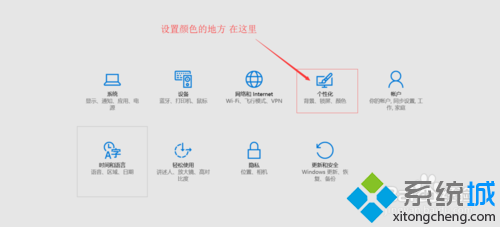
3、设置颜色界面。
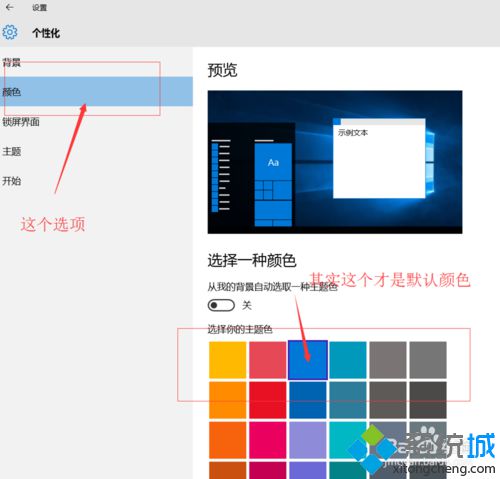
4、不管选择什么颜色,始终就是黑色。只有“磁铁”程序的背景色同步的变色了。
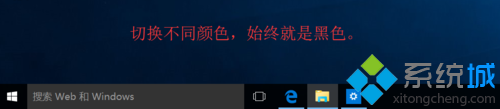
5、如图,这里就是总是黑色的原因。显示“开始”菜单、任务栏和操作中心的颜色,这个地方设置为“开”。
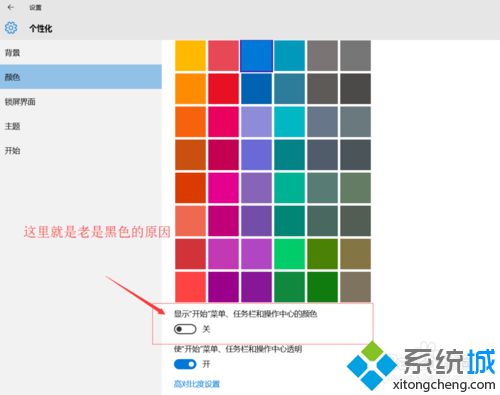
6、设置为“开”,颜色就显示出来了。估计是默认想降低系统运行的开销,默认是把这个颜色功能关掉了。
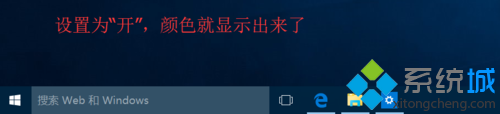
以上就是windows10任务栏和操作中心总是黑色无法变色问题的解决方法介绍了。有需要的用户,不妨按照系统小编的方法操作看看吧!更多关于win10系统的软件问题,请关注:https:///
该文章是否有帮助到您?
常见问题
- monterey12.1正式版无法检测更新详情0次
- zui13更新计划详细介绍0次
- 优麒麟u盘安装详细教程0次
- 优麒麟和银河麒麟区别详细介绍0次
- monterey屏幕镜像使用教程0次
- monterey关闭sip教程0次
- 优麒麟操作系统详细评测0次
- monterey支持多设备互动吗详情0次
- 优麒麟中文设置教程0次
- monterey和bigsur区别详细介绍0次
系统下载排行
周
月
其他人正在下载
更多
安卓下载
更多
手机上观看
![]() 扫码手机上观看
扫码手机上观看
下一个:
U盘重装视频











